Azure Front Door Premium verbinden met een oorsprong van een opslagaccount met Private Link
In dit artikel wordt uitgelegd hoe u de Azure Front Door Premium-laag configureert om privé verbinding te maken met de origin van uw opslagaccount met behulp van de Azure Private Link-service.
Vereisten
- Een Azure-account met een actief abonnement. U kunt gratis een account maken.
- Maak een Private Link-service voor uw oorspronkelijke webserver.
Aanmelden bij Azure
Meld u aan bij het Azure-portaal.
Private Link naar een opslagaccount inschakelen
In deze sectie wijst u de Private Link-service toe aan een privé-eindpunt dat is gemaakt in het privénetwerk van Azure Front Door.
Selecteer Origin-groepen in uw Azure Front Door Premium-profiel onder Instellingen.
Selecteer de oorspronkelijke groep met de oorsprong van het opslagaccount waarvoor u Private Link wilt inschakelen.
Selecteer + Een origin toevoegen om een nieuwe oorsprong van een opslagaccount toe te voegen of selecteer een eerder gemaakte oorsprong van een opslagaccount in de lijst.
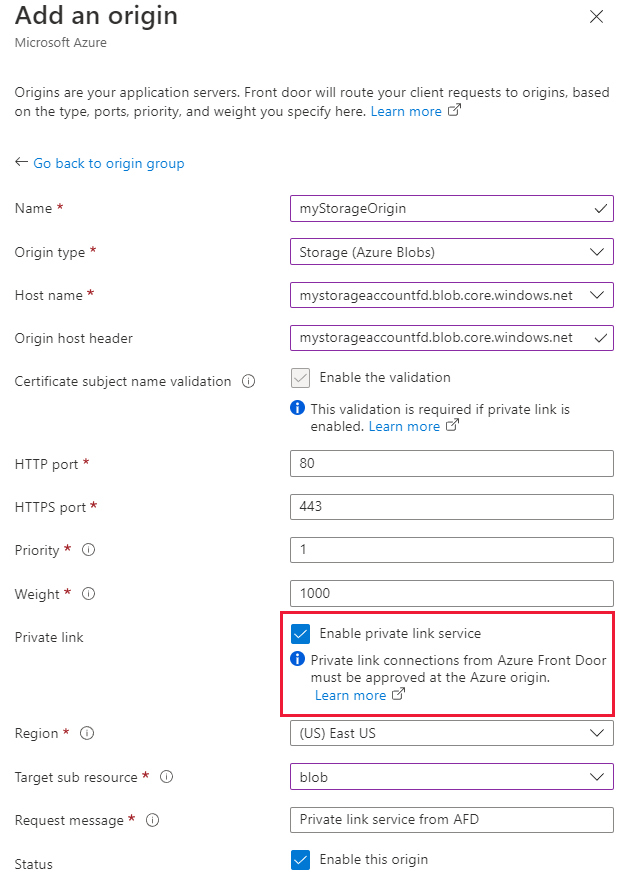
De volgende tabel bevat informatie over de waarden die moeten worden geselecteerd in de respectieve velden terwijl u private link inschakelt met Azure Front Door. Selecteer of voer de volgende instellingen in om de opslagblob te configureren waarmee Azure Front Door Premium privé verbinding moet maken.
Instelling Weergegeven als Naam Voer een naam in om de oorsprong van deze opslagblog te identificeren. Oorsprongstype Storage (Azure Blobs) Hostnaam Selecteer de host in de vervolgkeuzelijst die u als oorsprong wilt gebruiken. Orignele hostheader U kunt de hostheader van de oorsprong aanpassen of deze standaard laten staan. HTTP-poort 80 (standaard) HTTPS-poort 443 (standaard) Prioriteit Verschillende oorsprongen kunnen verschillende prioriteiten hebben om primaire, secundaire en back-up origins te bieden. Gewicht 1000 (standaard). Wijs gewichten toe aan uw andere oorsprong wanneer u verkeer wilt distribueren. Regio Selecteer de regio die zich hetzelfde of het dichtst bij uw oorsprong bevindt. Doelsubresource Het type subresource voor de resource die eerder is geselecteerd waartoe uw privé-eindpunt toegang heeft. U kunt blob of web selecteren. Bericht aanvragen Aangepast bericht dat moet worden weergegeven tijdens het goedkeuren van het privé-eindpunt. Selecteer Vervolgens Toevoegen om uw configuratie op te slaan. Selecteer Vervolgens Bijwerken om de oorspronkelijke groepsinstellingen op te slaan.
Notitie
Zorg ervoor dat het oorspronkelijke pad in uw routeringsregel correct is geconfigureerd met het pad naar het opslagcontainerbestand, zodat bestandsaanvragen kunnen worden verkregen.
Privé-eindpuntverbinding vanuit het opslagaccount goedkeuren
Ga naar het opslagaccount waarvoor u Private Link configureert in de laatste sectie. Selecteer Netwerken onder Instellingen.
Selecteer privé-eindpuntverbindingen in Netwerken.
Selecteer de aanvraag voor een privé-eindpunt in behandeling bij Azure Front Door Premium en selecteer Vervolgens Goedkeuren.
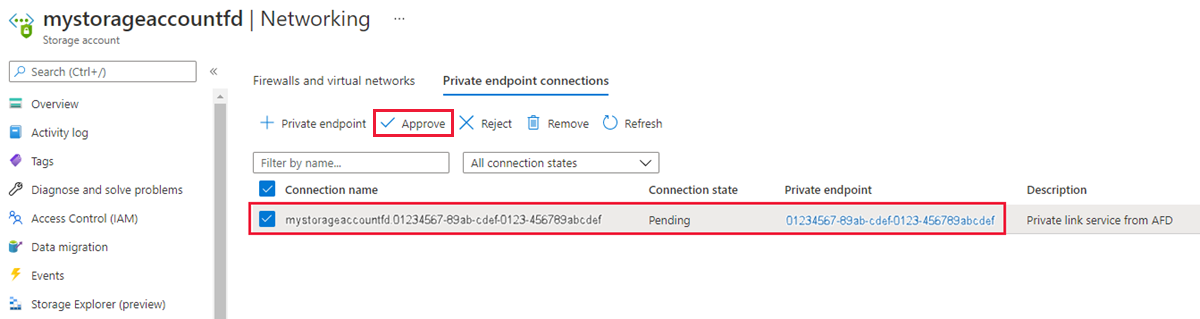
Zodra deze is goedgekeurd, ziet deze eruit als in de volgende schermopname. Het duurt enkele minuten voordat de verbinding volledig tot stand is gebracht. U hebt nu toegang tot uw opslagaccount vanuit Azure Front Door Premium.
Notitie
Als de blob of container in het opslagaccount anonieme toegang niet toestaat, moeten aanvragen op basis van de blob/container worden geautoriseerd. Eén optie voor het autoriseren van een aanvraag is het gebruik van handtekeningen voor gedeelde toegang.
Volgende stappen
Meer informatie over de Private Link-service met een opslagaccount.